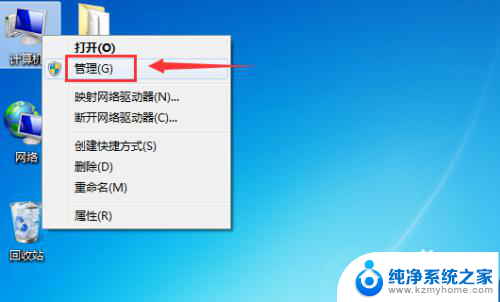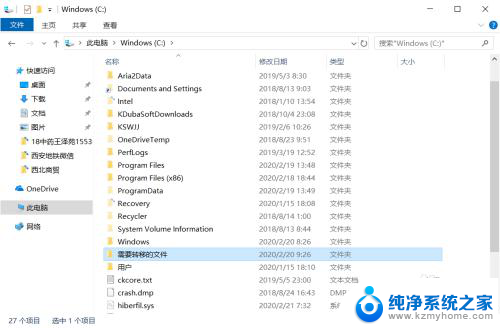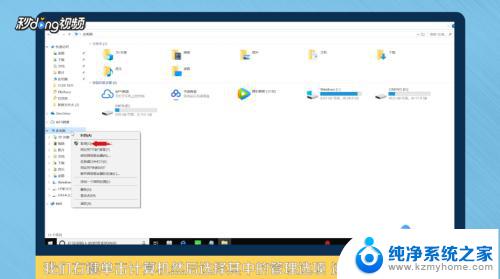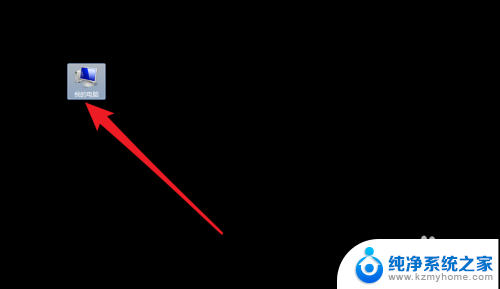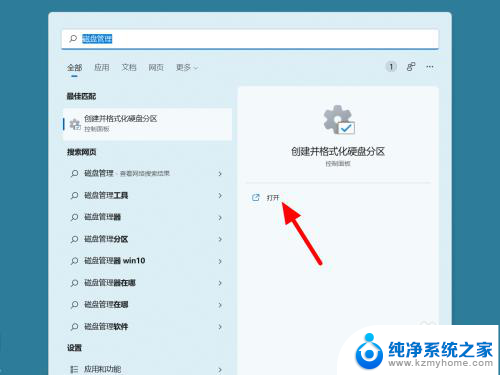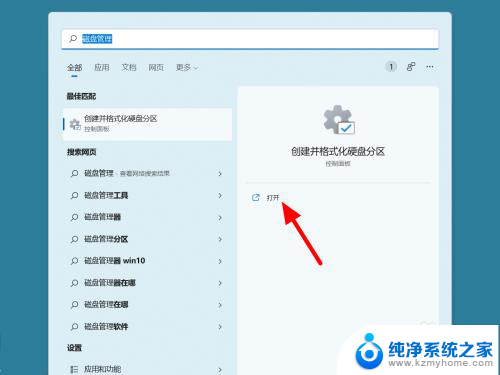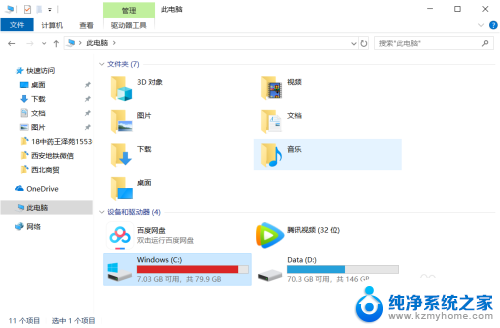如何把d盘和e盘的空间合一起 电脑E盘和D盘合并方法
更新时间:2023-09-29 10:45:01作者:yang
如何把d盘和e盘的空间合一起,在使用电脑的过程中,我们常常会遇到磁盘空间不足的问题,特别是D盘和E盘的空间分配不合理时,幸运的是我们可以通过一些简单的方法将D盘和E盘的空间合并在一起,从而解决这一问题。合并磁盘空间不仅能够有效地增加可用空间,还能提高计算机的运行速度和效率。接下来我们将介绍一些常用的电脑E盘和D盘合并方法,帮助大家更好地管理磁盘空间,提升电脑的性能。
操作方法:
1、鼠标右键点击计算机,然后点击管理。
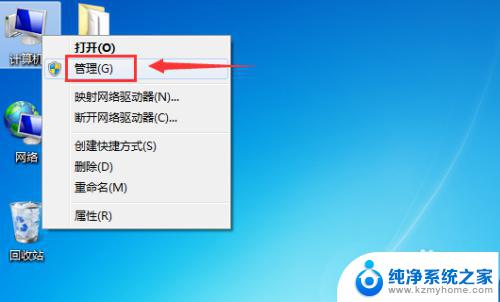
2、进入计算机管理后,点击磁盘管理。
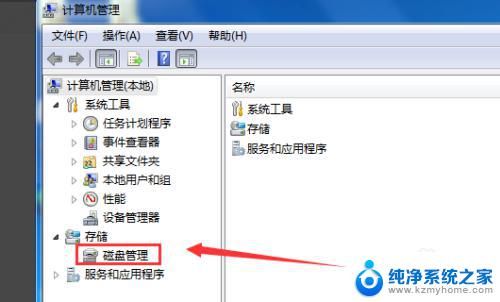
3、进入磁盘管理后,鼠标右键点击要合并的磁盘,然后点击删除卷。
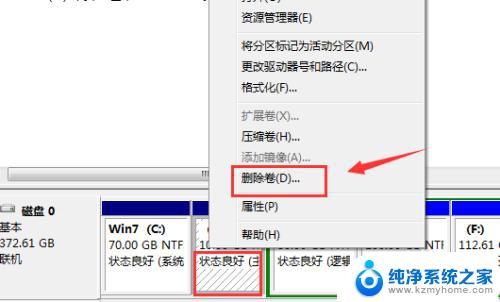
4、删除卷后,就会多出来可用的分区。然后鼠标右键点击另一个磁盘,点击扩展卷。
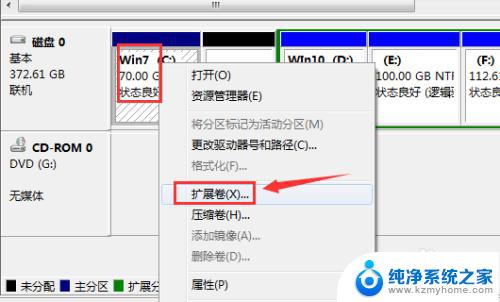
5、进入扩展卷向导,点击一下步。
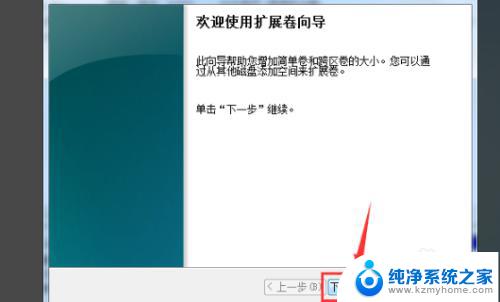
6、选择刚才删除卷多出来的分区,然后点击下一部。
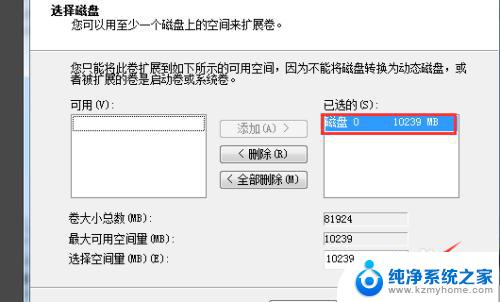
7、合并完成后,点击完成即可。
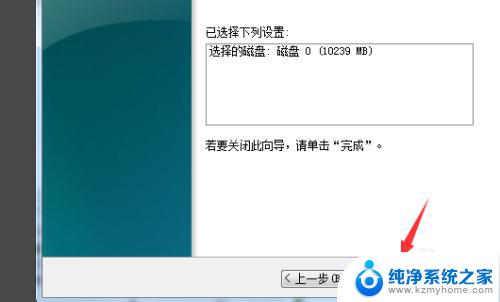
以上是如何将D盘和E盘的空间合并的全部内容,如果您有任何疑问,请按照小编的方法进行操作,我们希望这篇文章可以帮助到您。